- 1 はじめに
- 2 ご使用前に
- 3 操作について
- 4 メンテナンス
- 4.1 ゲージへの電力供給
- 4.2 ゲージの使用
- 4.3 基本機能
- 4.4 スマートフォース&トルクセンサー
- 4.5 高機能メニューオプション
- 4.6 "Stand"(スタンド)
- 4.7 "ALARM"(アラーム)
- 4.8 PLC
- 4.9 "PASSWORD" パスワード
- 4.10 "FREEZE" フリーズ
- 4.11 "% 1st PEAK"(第1ピーク)
- 4.12 AV /時間(経時平均)
- 4.13 "Rate"(レート)
- 4.14 "FOOTSWITCH"(フットスイッチ)1
- 4.15 "FOOTSWITCH"(フットスイッチ)2
- 4.16 "COMMS"(通信)
- 4.17 インフォメーション
- 4.18 "Calibration"(校正)
- 4.19 "x CONSTANT"(x定数)
- 4.20 "MAX LOCK"(マックスロック)
- 4.21 "UNITS LOCK"(ユニットロック)
- 4.22 "BACKLIGHT"(バックライト)
- 4.23 "AUTO OFF"(自動オフ)
- 4.24 "INVERT"(反転)
- 4.25 "DEFAULTS"(デフォルト)
- 4.26 RS232コマンド表:構成
- 4.27 RS232コマンドの応答:情報
- 4.27.1 コマンド:M
- 4.27.2 コマンド:U
- 4.27.3 コマンド:C
- 4.27.4 コマンド:@
- 4.27.5 ”スタンド ON" オプション
- 4.27.6 "アラーム ON" オプション
- 4.27.7 "PLC 出力 ON" オプション
- 4.27.8 "パスワード 1" オプション
- 4.27.9 "フリーズ ON" オプション
- 4.27.10 "第1ピーク" オプション
- 4.27.11 "経時平均"オプション
- 4.27.12 "レート1 ON" オプション
- 4.27.13 "フットスイッチ1 ON" オプション
- 4.27.14 "フットスイッチ2 ON" オプション
- 4.27.15 COMMS設定
- 4.27.16 "X 定数 ON" オプション
- 4.27.17 "MAXロック1" オプション
- 4.27.18 "UNITSロック1" オプション
- 4.27.19 "バックライト1" オプション
- 4.27.20 "自動オフ 1" オプション
- 4.27.21 "反転 1" オプション
- 4.28 詳細メニューオプションフローチャートメニューページ1
- 4.29 詳細メニューオプションフローチャートメニューページ2
- 4.30 詳細メニューオプションフローチャートメニューページ3
- 4.31 寸法
- 4.32 AFG仕様
- 4.33 通信ケーブル
1 はじめに
この度はMecmesinのAdvanced Force Gauge(AFG)をお選びいただきありがとうございます。正しい使用法にて使い、定期的に再校正することで、長年にわたって正確で信頼性の高い性能を維持できます。 AFGは、非常に汎用性の高いディスプレイユニットのフラッグシップモデルです。最新の集積回路技術により、簡単な操作で、引張圧縮力を正確に測定する機器を製造することが可能になりました。 この取扱説明書に記載されている情報は、「スマート」センサーを使用している場合、AFG またはアドバンスドフォース&トルクインジケータ (AFTI) のディスプレイにも適用されます。
2 ご使用前に
製品到着後は、製品、プラスチックケース、または梱包材に損傷が無いかご確認ください。損傷が明らかな場合は、直ちにMecmesinまたは販売代理店にご連絡下さい。
3 操作について
力(値)の表示、ピークホールド、ゼロ設定、表示単位の変更など、最もよく使用される機能は全て、フロントパネルの灰色の文字色の専用キーを押すことで実行可能です。詳細はP6の基本機能をご参照ください。
ゲージの高度な機能を設定するには、「赤字」のフロントパネルキーを使用して、フルメニューシステムにアクセスします。P11の「高機能メニューオプション」を参照してください。
4 メンテナンス
キーパッドの清掃を行う場合は、軽く湿らせた布で拭き取ることをお勧めします。液体、特にアルコール等を使用する場合は、メンブレンの端に液体が浸透しないよう十分にご注意ください。
4.1 ゲージへの電力供給
AFGには、ニッケル水素単四電池(×5本)が標準付属されています。充電が完了していますので、箱から取り出し、直接ご使用いただくことが可能です。充電の際は、付属の充電器を必ずご使用ください。
4.1.1 電池の交換
電池を交換するには、2本の固定ネジを外して、ゲージ背面上部にある電池カバーを取り外します。その後、中の電池を取り外し、正しい極性に注意して、新しい電池(5本)を電池ホルダーに取り付けます。電池を「リリースタグ」に置くと、バネで固定された接点から簡単に取り外せます。
電池カバーを再度取り付け、2本の固定ネジを締めます。
メインアダプター/充電器を、ゲージ右側・ディスプレイ横のAFG充電器ソケットに接続し、14〜16時間充電します。必ず付属のアダプター/充電器をご使用ください。満充電後は、一定のご使用状況において、約20時間ご使用頂けます。
4.1.2 電池残量低下の警告
ゲージの電源が自動的に切れる約2分前に、電池残量低下の記号がディスプレイに表示されます (Fig.1 参照)。
4.1.3 主な操作
AFGは、メインアダプター/充電器を主電源に接続し、主電源から直接電力を供給することもできます。充電式電池を取り付けた状態、取り外した状態、どちらでも使用可能です。必ず付属のアダプター/充電器のみご使用ください。
4.1.4 アルカリ乾電池の取り付け
充電式電池が装着されている場合は、ディスプレイをオンにすると、トリクル充電が行われます。
AFGは、1.5V 単4アルカリ電池(お客様ご用意)からも電力供給が可能です。アルカリ電池の取り付けは、上記の充電式電池の取り付け手順に従ってください。
警告:アルカリ電池が取り付けられている場合、液漏れにより機器が破損する恐れがあります。絶対に主電源アダプター/充電器をAFGに接続しないでください。
4.1.5 電池の安全情報
下記行為は絶対に行わないでください(禁止事項):
- 短絡
- 電池の分解または変形
- 加熱または焼却
- 水に浸す
- バッテリー端子に何らかをはんだ付け
- 個々の電池の極性を逆にする
- Mecmesinが提供するもの(オプション購入可能)以外の代替充電器の使用
- Mecmesinが提供するもの以外の交換部品の使用
電池を廃棄する際は「通常のごみ」と一緒に廃棄せず、ごみ処理のルールに従って対応下さい。廃棄方法が不明な場合は、最寄りの自治体に確認下さい。
4.2 ゲージの使用
4.2.1 取付部品
すべてのAFGには、短い延長ロッド(長さ30mm)が付属しています。これは、AFGの底部に搭載されたロードセルに直接適合します。ゲージに付属品を取り付ける時は、必ず延長ロッドを使用してください。装着した付属品の向きを制御するためのサムホイールが付属しています。延長ロッドを取り付ける際は、指の力で締めてください。過度に締めすぎるとロードセルが損傷する可能性があります。これで、選択したグリップを、10-32UNFおねじ(10-500N)、5/16 "UNC(1000-2500N)の延長ロッドに取り付けることができます。
4.2.2 テストスタンドへの取り付け
ゲージ背面には2つのネジ穴(M5)があり、ゲージをMecmesinのテストスタンドに取り付けることができます。
Mecmesinのテストスタンドには、ゲージを取り付けるための、留め金とネジが付属されています。
別のタイプのスタンドに取り付ける場合は、使用するネジが最大深さ12mmまでゲージにねじ込まれていることを確認してください。この深さを超えてネジを取り付けると、内部PCBまたはロードセルが損傷する可能性があります。
4.2.3 電源を入れる
Fig 2に示すように、コントロールパネルには5つのファンクションキーと、電源のオン/オフキーがあります。
ゲージの電源をオンにする場合は、キーを押します。オンにすると、セルフテストが実行され、その間にディスプレイにモデル名と容量(N)が表示されます。
注:起動画面の左下には、ゲージの操作ソフトウェアの搭載バージョンが表示されます。これは更新されている可能性がありますが、AFG に付属の取扱説明書は有効です。
セルフテスト後(「X CONSTANT」 が使用されている場合、その値はこの時点で表示されます)、ゲージに負荷がかかっていない場合は、ディスプレイは全てゼロで表示されます。これは、セルフテスト中にゲージが自動的にゼロに戻るためです。
AFGは非常に小さな力を測定するため、セルフテスト中に動かした場合、ゼロを表示しない場合がありますのでご注意ください。適切に取り付けられ、ゼロ設定されると、読み取り値は安定します。
センサープローブ(AFGの底部)に圧縮力または引張力が加えられると、ディスプレイの読み取り値に加えられた力が記録されます。
ロードセルに過負荷をかけないでください。修復不可能な損傷を引き起こす可能性があります。
フルスケールの 120% を超える力が加わると、負荷が解除されるまでビープ音(警告音)が鳴り、30 秒間「OL」記号がディスプレイに表示されます。
フルスケールの 150%を超える力が加わると、負荷が解除されるまでビープ音(警告音)が鳴り、「OL」記号がディスプレイに永続的に表示されます。この場合は、必要に応じて販売代理店に連絡し、検査と修理の手配をしてください。
ゲージの電源をオフにする場合は、 キーを押します。
注意:ゲージをオフにすると現在の設定がすべて保存され、再度電源を入れると同じモードで機能します。
4.3 基本機能
4.3.1 張力/圧縮の表示
引張力はAFGのディスプレイに表示され、記号で認識されます (Fig.3aを参照)
圧縮力はAFGのディスプレイに表示され、記号で認識されます (Fig.3bを参照)
外部の「スマート」トルクセンサーに接続すると、時計回り・反時計回りのトルクを次のように示します。
ロードインジケーターバーは、ロードセルに加えられた負荷の加減をオペレーターに警告します。負荷がロードセルの最大定格に近づき、定格容量の約80%を超えると、インジケーターバーの表示が変化します。これは、過度の負荷がかかることを防ぐために、措置が必要である旨をオペレーターに警告しています。
引張力を加えると、インジケーターバーは実線で表示が始まり、定格容量に近づくとストライプ状(縞模様)になります。圧縮力を加えると、インジケーターバーはストライプ状(縞模様)で表示され、その後、実線になります(Fig 3aおよび3bを参照)。
AFGに深刻な過負荷状態が発生した場合、負荷がかかっていない状態でも負荷インジケーターバーが部分的に表示されます。これはロードセルが損傷していることを警告しています。販売代理店に修理を依頼して下さい。
4.3.2 ゲージをゼロにする
ゲージの操作中に、ディスプレイをゼロ表示にする場合はZEROキーを押して放します。(例:グリップの重さを測定値の一部にならないよう、風袋引きしてディスプレイをゼロにしたい場合など)
4.3.3 測定単位の変更
ゲージの容量に応じて、次の測定単位から選択できます:ニュートン(N)、ミリニュートン(mN)、キロニュートン(kN)、キログラム(kgf)、オンス(ozf)、ポンド( lbf)またはグラム(gf)。
表示単位を変更するには、UNITSキーを押して放します。キーを押すごとに、ゲージが元の設定に戻るまで、次に使用可能な単位が選択されます。新しい測定単位が選択されると、AFGは読み取り値を自動的に変換します。
4.3.4 最大(ピーク)測定値
ゲージは、圧縮方向と引張方向の両方で最大(ピーク)力を検出して保存します。
注:第1ピーク機能が有効な場合、以下の最大モードは適用されません。代替モードについては、P23を参照してください。
4.3.5 「最大」モード
MAXキーを押します。ディスプレイには、MAXの単語表示と一緒に、最大引張力と最大圧縮力
が表示されます。ロードセルに適用されている現在の負荷も表示されます。下のFig 4aを参照してください。
4.3.6 デュアルマックス
4.3.7 最大張力
もう一度MAXキーを押すと、ディスプレイにはマークで示された最大引張力が表示されます。 (図4bを参照)
4.3.8 最大圧縮
もう一度MAXキーを押すと、ディスプレイにはマークで示された最大圧縮力が表示されます。 (Fig 4cを参照)
注:第1ピーク機能を有効にすると、異なる最大モードが表示されます
4.3.9 "通常"モード
もう一度MAXキーを押すと、MAXの単語表示が消えます。ディスプレイは、ロードセルに加えられた両方向の力を示し、「実行中」の表示を維持します。
RESETキーを押して、両方の最大力の記録をクリアし、次の最大値を読み取る準備をします。
(高機能メニューオプションのCOMMSもご参照ください)
4.3.10 データ出力
4.3.10.1 アナログ出力
校正されていないアナログ出力は「Coms」と記されたゲージ上部の「Dタイプコネクター」からご利用いただけます。チャートレコーダー、オシロスコープ、またはアナログ入力を必要とするその他のデバイスにご使用いただけます。校正済みのアナログ出力もオプション(工場出荷時に校正済み)でご用意しております。技術仕様をご参照ください。
4.3.10.2 RS232およびデジタル出力信号
TXDキーを押して放すと、通信ポートを介して、表示された読み取り値を周辺機器(PC、プリンターなど)に送信することができます。
AFGと周辺機器を接続するための各種インターフェースケーブルをご用意しています。
また表示された測定値は「?」 文字を送信することにより、RS232インターフェースを介してPCから個別に要求することもできます。
4.3.10.3 連続データの送信
連続データストリームをPCやプリンターに送信するには、TXDキーを2秒間長押しして放します。その後、データ送信を示す「TX」がディスプレイに表示されます(Fig 5 参照)。データの送信を停止するには、TXDキーを押します。これで「TX」の表示が消え、停止します。
連続データストリームレートは25Hzとなります。115200ボーが選択された場合は50Hzとなります。
RS232のみで連続送信を行う場合は「TX METHOD」をRS232として選択します。「DIGIMATIC」または「DUAL」が選択されていて、デジタルデバイスが接続されていない場合は、ディスプレイは定期的にフリーズします。
連続データストリームは、ゲージの定格容量の2%の負荷しきい値デフォルト値に達した場合のみ開始されます。ご注意ください。
このしきい値は0〜100%の範囲で設定できます。
4.3.11 PC通信、またはその他のRS232入力デバイス(PLCなど)
PCキーボードのCtrlキーを押しながら、次のキーを押します。
TXDキー*の操作をシミュレートする:a
UNITSキーの操作をシミュレートする:b
MAXキーの操作をシミュレートする:c
RESETキーの操作をシミュレートする:d
ZEROキーの操作をシミュレートする:e
注意:この方法では連続伝送モードに入ることができません。
AFGは、9600、19200、57600、または115200ボー、8データビット、1スタートビット、1ストップビット、パリティなし、フロー制御なし、を使用します。 (セットアップの詳細については、高機能メニューオプションをご参照下さい)。
4.4 スマートフォース&トルクセンサー
4.4.1 「スマート」センサー
【警告】スマートトランスデューサーを接続または取り外しするときは、事前にAFGの電源を切る必要があります。
すべてのAFGには、Mecmesinの外付けの「スマート」フォース・トルクセンサーを接続する為に、ゲージ左側面に15ピンの「スマート」コネクターポートが付いています。これにより、既存のAFGを使用して、専用の機器を必要とせずに追加のテストを行うことができます。
「スマート」センサーを接続するには、ゲージの電源を切り、「スマート」フォースまたはトルクセンサーを15ピンの「スマート」ポートに接続し、 AFGの電源を入れます。 「スマート」トランスデューサーが自動的に認識され、容量が表示されます。
AFGロードセルまたは「スマート」センサーが過負荷になっていると思われる場合は、センサーのステータス(状態)をすぐに確認することができます。
注意:新しい「スマート」トランスデューサーを接続すると、新しいトランスデューサー容量に関連する高機能メニューオプションの設定制限がスケーリングされます。
4.4.2 ロードセル診断テスト
過負荷の兆候としては、(a) ディスプレイに「OL」が表示される、 (b) ビープ音が鳴る、 (c) プローブがゲージに対して垂直に配置されていない、 (d) 負荷がゼロの状態でも負荷インジケータバーが表示されている、などがあります。
ロードセルのステータスを確認するには、高機能メニューオプションの「CALIBRATION(校正)」をご参照ください。
過負荷状態を示す機器は、正確で再現性のある測定を提供するために信頼することはできません。販売代理店にご相談ください。
4.5 高機能メニューオプション
AFGのすべての機能と、高機能メニューオプションは、周辺機器の 「スマート」シリーズを使用している間も適用されます。(同じピン数の接続方式である「フットスイッチ2」オプションを除く)。
4.5.1 メニューのナビゲート
AFGの高機能メニューは、赤字のファンクションキーを使用してナビゲートされます。
MENUキーを約3秒間長押しし、メインメニューのページ1にアクセスします(Fig 6 参照)。もう一度MENUキーを押すと、メインメニューのページ2、ページ3、へ順番に移動します。 3つのメインメニューページにリストされているオプション間を移動する場合は、UPキーとDOWNキーでカーソルを移動させます。ENTERキーを押してサブメニューを選択し、機能をアクティブにして、値を入力します。サブメニュー内では、UPキーとDOWNキーで数値を変更することができます。 ESCキーを押して、関連するメインメニューに戻ります。
4.5.2 メインメニュー ページ1
4.6 "Stand"(スタンド)
AFGは、専用ケーブルを介してMecmesinの電動テストスタンドをコントロールすることが可能です。(信号を送信するために、使用することができます)。
AFGからの信号出力を設定するには、メインメニューのページ1が表示されるまでMENUキーを長押しします。カーソルの矢印(←)を「STAND」に合わせ、ENTERキーを押します。
スタンドインターフェースケーブルについては、販売代理店にお問い合わせください。
4.6.1 "Stand"(スタンド) サブメニュー1
ディスプレイには次のように表示されます。
STAND OFF / ON:スタンド制御機能の状態を示します。
REVERSE: サンプル破断(BREAK)または負荷制限値(LIMIT)でスタンドの進行方向を反転させます。テストスタンドは、物理的なマイクロスイッチで定義された開始位置に戻ります。
STOP(BREAK):サンプル破断または負荷制限値(LIMIT)でスタンドを停止します。開始位置には戻りません。
CYCLE: 適切なテストスタンドを設定された回数(CYCLE)で、負荷制限(上段、下段)の間を反復します。(サイクル機能は、VersaTest、およびMultiTest-d電動テストスタンドのみ対象)。
目的の機能を選択し、ENTERキーを押します。
4.6.2 "REVERSE" (反転)サブメニュー1
UP(上方向)またはDOWN(下方向)を選択すると、初期位置が負荷制限に達するまでのスタンドの移動方向をゲージに設定します。 ENTERを押して選択します。
4.6.3 "REVERSE" (反転)サブメニュー2
ディスプレイには次のように表示されます。
BREAK:サンプル破断時にゲージ動作を反転方向に切替えするように設定します。 ENTERを押して選択します。
LIMIT:スタンドの反転機能を作動させるための負荷制限値を設定します。 ENTERを押して選択します。
4.6.4 "BREAK" (破断)サブメニュー1
破断を判断するために荷重が下降しなければならない値を示すために、ロードセル容量(%)を設定します。サンプルが最終的に破断する前に負荷変動の可能性がある「ノイズの多い」サンプルには、より高い割合(%)を使用します。
UPキーとDOWNキーを使用して"%BREAK"を設定し、ENTERキーを押して選択、スタンドサブメニュー1に戻ります。
4.6.5 "LIMIT" (制限)サブメニュー1
UPキーとDOWNキーを使用して負荷制限を設定します。(UNITSキーは、負荷制限値の測定単位を変更します)。 ENTERキーを押して選択し、スタンドサブメニュー1に戻ります。負の負荷制限は圧縮を示します
4.6.6 "STOP" (停止)サブメニュー2
ディスプレイには次のように表示されます。
BREAK:サンプル破断で停止するようにゲージを設定します。 ENTERを押して選択します。
LIMIT:スタンド停止機能を作動させるための負荷制限値を設定します。 ENTERを押して選択します。
4.6.7 "Cycle"(サイクル)
UPキーとDOWNキーを使用してCYCLEを選択し、ENTERキーを押して決定します。
4.6.8 "Cycle"(サイクル)サブメニュー1
VersaTestおよびMultiTest-d電動テストスタンドと組み合わせてのみ使用できます。
ディスプレイには、UPPER load-limit(上限負荷制限値)、LOWER load-limit(下限負荷制限値)、および実行したいCYCLES(サイクル)の数が表示されます(範囲は1~999)。選択された値は、ひし形のカーソルで示されます。 UPキーとDOWNキーを使用して値を変更し、長押しして値をスクロールします。正しい値に達したら、ENTER キーを押して選択します。
スタンド制御のオプションのうちいずれか(REVERSE、STOP、CYCLE)が設定されていたら、ENTER キーを押します。表示がSTANDのサブメニュー1に戻り、STAND ONと表示されます。ESCキーを押してメインメニューに戻ります。
注:各STAND操作後には毎回RESETキーを押すことをお勧めします。
テストスタンドのUPまたはDOWNスイッチを押してテストを開始します。テストスタンドは上限負荷制限に移動し、その後、下限負荷制限に移動して最初のサイクルを実行します。それ以降もサイクルが実行され、サイクルカウンター(サイクル数)がメインディスプレイに表示されます。
注意:
a)上向き方向で試験を開始する場合は引張力、下向き方向では圧縮力が加えられると仮定します。
b)サイクル総数を完了する必要があります。たとえば、テスト中にサンプルが破損した場合、AFGは設定されたサイクル数の間、負荷をかけ続けようとします。
c)警告:サイクルテストの終了時に、テストサンプルに負荷がかかっている可能性があります。
4.7 "ALARM"(アラーム)
AFGは、合格、不合格、またはサンプル破断基準などアラーム機能(可聴及び可視)が設定可能です。
最大5つのアラーム設定を保存することができますが、一度に使用できる設定は1つです。
フルスケールの最初の1%では、アラームは作動しません。
4.7.1 "ALARM"(アラーム)サブメニュー1
4.7.1.1 (設定選択)
アラームを設定するには、MENUキーを長押ししてメインメニューのページ1を表示します。カーソルの矢印(←)をALARMに合わせ、 ENTERキーを押します。
ディスプレイには、"ALARM OFF"と、5つのアラームが表示されます。それぞれが独立して設定され、テストルーチンを変更する際に簡単にアクセスできるようにユーザーが保存することができます。
カーソルは、現在使用中のアラームの位置にあり、アラームが選択されていない場合は"ALARM OFF"の位置にあります。
4.7.2 "ALARM"(アラーム)サブメニュー2
4.7.2.1 (アラームセット)
アラームを有効にするには、カーソルを必要なアラームに移動させ、Enterキーを押します。
これにより、アラームのサブメニュー2にアクセスしますが、このアラームは有効になり、ESCキーを2回押すとメインディスプレイに戻ることができます。メインディスプレイには、選択したアラームの番号とともにアラームの「ベル」記号が表示され、そのアラームが有効になっていることを示します(Fig 7 参照)。
選択したアラームの設定を変更する場合は、アラームのサブメニュー2のENTERキーを押して、SETを選択してください。
4.7.3 "ALARM"(アラーム)サブメニュー3
4.7.3.1 (アラーム制限)
ディスプレイには、2つの制限値、"LIMIT 1 ( 下限 )" 、"LIMIT 2 ( 上限 )" と、それぞれの設定値、及び、引張力(TENS 'N)または圧縮力(COMP 'N)のどちらか、表示されます。ひし形のカーソルは、選択されている値を示します。UP および DOWN キーを使用して値を変更し、長押しして値をスクロールします。希望する値になったら、ENTER キーを押して LIMIT 1 を設定します。LIMIT2 にも同様の設定を繰り返します(Fig 8 参照)。
注:アラーム制限は、フルスケールの1%未満では作動しません。
4.7.4 "ALARM"(アラーム)サブメニュー4
4.7.4.1 (アラームインジケーター)
ディスプレイには、"AUDIBLE"(音)、"LED"(光)、"BOTH"(両方) が表示され、カーソル(←)は現在選択されている機能を示します。このメニューでは、値の合否ステータスの表示方法を選択します。
"AUDIBLE":値が合格/不合格の場合、可聴アラームのみが作動します。
"LED" :PASS LED(合格)は緑色に点灯して合格を示し、"FAIL LED"(不合格)はオレンジ色または赤色に点灯して、それぞれ加減または上限の失敗を示します。
"BOTH":LEDと可聴アラームの両方が作動します。
UPキーとDOWNキーを使用してカーソルを移動し、ENTERキーで目的の機能を選択します。
4.7.5 "ALARM"(アラーム)サブメニュー5
4.7.5.1 (アラームバンド)
ディスプレイには、"OUTBAND"と"INBAND"が表示されます。ここでは、どの値を考慮するのかを選択します。
"OUTBAND":設定された制限 "LIMIT1"および"LIMIT2"の範囲外の値。
"INBAND":設定された制限"LIMIT1"と"LIMIT2"の間にある値。
UPキーとDOWNキーを使用してカーソルを移動し、Enterキーで目的の機能を選択します。
4.7.6 "ALARM"(アラーム)サブメニュー6
4.7.6.1 (アラーム合格/不合格)
ディスプレイには"PASS"または"FAIL"が表示されます。ここでは"OUTBAND"の基準を設定します。
"PASS":OUT BAND(またはIN BAND)のいずれかに該当する値は"PASS"(合格)であり、警告音か、LED点灯、またはその両方が作動します。
"FAIL":OUT BAND(またはIN BAND)のいずれかに該当する値は"FAIL"(不合格)であり、警告音か、LED点灯、またはその両方が作動します。
UPキーとDOWNキーを使用してカーソルを移動し、Enterキーで目的の機能を選択します。
4.7.7 "ALARM"(アラーム)サブメニュー7
4.7.7.1 (アラームブザーモード)
ディスプレイには、"BUZZER ON"、"CONTINUOUS"、"PULSE"が表示されます。ここでは、警告音が鳴る時間の長さを選択します(サブメニュー5で"AUDIBLE"または"BOTH"が選択されている場合)。
"CONTINUOUS":警告音は事前設定された値に到達すると鳴り、負荷が設定値を下回るまで鳴り続けます。
"PULSE":負荷が各プリセットを横切るたびに、一秒間、警告音をパルスします。
UPキーとDOWNキーを使用してカーソルを移動し、ENTERキーで目的の機能を選択します。
表示がメインメニューに戻りますので、ESC を押してメインディスプレイに戻ります。
4.7.8 "Break"(破断)のアラーム
この機能は、%DROP(ドロップ率)機能をALARM(アラーム)機能と組み合わせて使用した場合にのみ有効になります。 AFGは、"% 1st PEAK" メニューで設定されたピーク負荷値からの(フルスケールの)低下率を探します(P23を参照)。このアラームを使用して、破断ポイントがアラームメニューで設定された LIMIT 1 およびLIMIT 2の内側、また外側にあるか、示すことができます:下記の例(1~5)をご参照下さい。
4.7.9 アラームの高速選択
あらかじめ設定されたアラームを素早く簡単に切り替えるために、メインディスプレイでRESETキーを3秒間押し続けると、"ALARMSELECT"(アラーム選択)のページに即座にアクセスできます。
"ALARMSELECT"ページは"ALARM"サブメニュー1と同様です:ディスプレイには "ALARM SELECT: OFF" と 5つのアラーム設定が表示されます。
カーソルは、現在使用中のアラームに位置しており、アラームが選択されていない場合は"ALARMOFF"の位置です。
アラームを有効にするには、カーソルを目的のアラームに移動し(または、OFFを選択しアラームを無効にします)、Enterキーを押します。コマンドをキャンセルするには、ESCを押します。
画面がメインディスプレイに戻ります。
4.7.10 例1
設定:
- LED点灯とオーディオアラーム(警報音)の両方が有効
- OUTBAND(アウトバンド)でアラームが作動
- アラームはFAIL(不合格)に設定
- "% 1st PEAK"(第1ピーク)はフルスケールの10%(例:AFG 100Nは10Nのドロップを登録する必要があります)。メインディスプレイは第1ピークの張力画面に設定
4.7.11 例2
設定:
- LED点灯とオーディオアラーム(警報音)の両方が有効
- OUTBAND(アウトバンド)でアラームが作動
- アラームはFAIL(不合格)に設定
- "% 1st PEAK"(第1ピーク)はフルスケールの10%(例:AFG 100Nは10Nのドロップを登録する必要があります)。メインディスプレイは第1ピークの張力画面に設定
4.7.12 例3
設定:
- LED点灯とオーディオアラーム(警報音)の両方が有効
- OUTBAND(アウトバンド)でアラームが作動
- アラームはFAIL(不合格)に設定
- "% 1st PEAK"(第1ピーク)はフルスケールの10%(例:AFG 100Nは10Nのドロップを登録する必要があります)。メインディスプレイは第1ピークの張力画面に設定
4.7.13 例4
設定:
- LED点灯とオーディオアラーム(警報音)の両方が有効
- OUTBAND(アウトバンド)でアラームが作動
- アラームはFAIL(不合格)に設定
- "% 1st PEAK"(第1ピーク)はフルスケールの10%(例:AFG 100Nは10Nのドロップを登録する必要があります)。メインディスプレイは第1ピークの張力画面に設定
4.7.14 例5
設定:
- LED点灯とオーディオアラーム(警報音)の両方が有効
- OUTBAND(アウトバンド)でアラームが作動
- アラームはFAIL(不合格)に設定
- "% 1st PEAK"(第1ピーク)はフルスケールの10%(例:AFG 100Nは10Nのドロップを登録する必要があります)。メインディスプレイは第1ピークの張力画面に設定
4.8 PLC
4.8.1 (プログラマブルロジックコントローラー)
PLC を使用する場合は、ソリッドステートリレーを内蔵した外部ケーブルが必要です。信号の詳細については、P54〜56の仕様をご参照ください。
AFGの信号出力を設定するには、メインメニューのページ1が表示されるまでMENUキーを長押しします。DOWNキーを押してカーソルをPLCに移動し、ENTERキーを押します。
4.8.2 PLC サブメニュー1
ディスプレイに”PLC OUTPUT"(PLC出力)が表示されます。
"OFF":PLC機能の状態を示します
"AT LIMITS":指定された負荷制限でPLC信号を設定します
"AT ALARM-PLC":PLC信号をAFGのアラーム設定と結び付けます
目的の機能を選択し、ENTERキーを押します。
4.8.3 "AT LIMITS"(制限)サブメニュー1
ディスプレイには次のように表示されます。
"RESET":負荷制限に達すると、出力信号が作動し、次のテストを開始する前にRESETキーを押してラインをクリアする必要があります。
"CONTINUOUS":出力信号は負荷制限に達するたびに作動し、負荷が設定された制限を超過している間は、作動したままになります。
"PULSE":負荷制限に達すると、出力信号が瞬間的に作動します。次のテストを開始する前に、RESETキーを押す必要があります。
目的の機能を選択し、ENTERキーを押します。
4.8.4 "AT LIMITS"(制限)サブメニュー2
ディスプレイには、"SET"と、出力信号が作動するデフォルトの負荷制限が表示されます。必要な負荷制限を設定するには、UPキーとDOWNキーを使用して値を調整し、ENTERキーで選択します。
4.8.5 "AT ALARM"(アラーム時)サブメニュー1
ディスプレイには状態が表示されます。
"HIGH":AFGのアラームでPLC信号をHighに設定します。
"LOW":AFGのアラームでPLC信号をLowに設定します。
目的の機能を選択し、ENTERキーを押します。
表示がPLC サブメニュー1に戻り、"PLC ON"が表示されます。
Escキーを押してメインメニューに戻ります。
4.9 "PASSWORD" パスワード
AFGに必要な設定が確立されると、メニューページをパスワードで保護できます。アクセス許可がない限り、それ以上変更を加えることはできません。
パスワード機能にアクセスするには、メインメニューの1ページ目が表示されるまでMENUキーを押し続けます。 UpキーとDownキーを使用して、矢印カーソルをPASSWORDに移動し、Enterキーを押します。
4.9.1 パスワード サブメニュー1
ディスプレイには"MENU PASSWORD"(パスワードメニュー)が表示されます。
OFF:メニューページへのアクセスを有効にします。
ON:メニューページへのアクセスには、パスワードが必要になります。
UPキーとDOWNキーを使用してカーソルを目的に移動させ、Enterキーを押します。ESCキーを2回押してメインディスプレイに戻ります。
パスワード機能が有効の場合、MENUキーを押したままメインディスプレイからメニューページにアクセスすると、0000を示す画面が表示されます。続行するにはパスワード「6284」を入力する必要があります。 UPキーとDOWNキーを使用して最初の番号を選択し、ENTERを押して次の番号に移動します。パスワードを間違えるとメイン画面に戻ります。
4.10 "FREEZE" フリーズ
この機能は、外部信号を受信したときにメインディスプレイを「フリーズ」させる為の機能です。AFG は、low 1-0, 下降エッジ(LO)または、high 0-1, 上昇エッジ(HI)で、フリーズするように設定することができます。これは、イベントが発生するアプリケーション(スイッチテストなど)で特に役立ちます。表示をクリアするには、RESETキーを押します。
この機能を設定するには、メインメニューページ1が表示されるまでMENUキーを長押しします。 DOWNキーを押してカーソルを"FREEZE"に移動し、ENTERキーを押します。
この機能にはピン7と10を使用します。接続されていない場合、ピン7は内部でHighにプルアップされます。
4.10.1 "FREEZE"(フリーズ)サブメニュー1
上矢印キーまたは下矢印キーを使用して、フリーズ表示機能のLOW、HIGH、またはOFFの設定を選択し、ENTERを押して選択します。 ESCを押して、メインメニューページ1に戻ります。
4.11 "% 1st PEAK"(第1ピーク)
サンプルをテストする場合、AFGは、第1ピークと第2ピークの両方の値を測定し、表示することが出来ます。一旦計算されると、結果のいずれか、または両方を周辺機器に送信することができます(Commsを参照)。
ドロップ率は、AFGの容量に基づいており、ソフトウェアが第2ピークの検索を開始する前に、第1ピークがドロップしなければならない量を指します。
4.11.1 例
AFG 100Nのドロップ率は20(= 20N)です。サンプル破断前のピーク負荷が50Nの場合、AFGが50Nの第1ピークを検出するには、負荷を30Nに下げる必要があります。50N以上の負荷がかかり続けると(例えば75Nまで)、AFGは75Nを第2ピークとして、50Nを第1ピークとして返します。(Fig.9を参照)
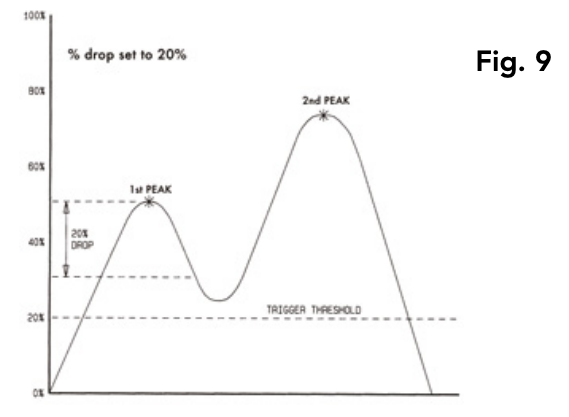
"%1st PEAK"(第1ピーク機能)を有効にするには、メインメニューのページ1が表示されるまでMENUキーを長押しします。 DOWNキーでカーソルを "%1ST PEAK"に移動し、ENTERキーを押します。
4.11.2 "% 1st PEAK"(第1ピーク)サブメニュー1
4.11.2.1 (設定する)
ディスプレイには"% DROP OFF"と"SET"が表示されます。 ENTERキーを押して、OFFからONに変更します。 DOWNキーを押してカーソルを"SET"に移動し、ENTERキーを押します。
4.11.3 "% 1st PEAK"(第1ピーク)サブメニュー2
4.11.3.1 (パーセンテージ)
「破断の認識」を正確に判断するには、破断が発生する前に観察されたピーク負荷からのフルスケール値のドロップ率を定義する必要があります。 UPキーとDOWNキーを使用してパーセンテージを目的の値に設定し、ENTERキーを押します。選択されたドロップ値はしきい値としても機能し、それを下回るとドロップ機能は作動しません。
4.11.4 "% 1st PEAK"(第1ピーク)サブメニュー3
4.11.4.1 (TXピーク)
デュアルマックス画面で TXD キーを使用した場合に周辺機器に送信する値を選択する必要があります。次の画面が表示されます。
"TX 1st PEAK":サンプルが破断する力を検出するようにAFGを設定します。これは、必ずしも最大の力ではありません(例えば、錠剤が最初に割れ始める力の検出など)。
"TX 2ndPEAK":第2ピークのみを送信するようにAFGを設定します。
"TXBOTH":第1ピークと第2ピークの両方を送信するようにAFGを設定します。
UpキーとDOWNキーを使用して、カーソルを目的の選択に移動し、Enterキーを押します。
ディスプレイは"%1st PEAK" サブメニュー1に戻ります。ESCを押してメインメニューページ1に戻り、もう一度押すとメインディスプレイに戻ります。
4.11.5 第1ピーク機能を有効にした場合の最大モード
第1ピーク機能が有効になっている場合、MAXキーを押すと、次の最大表示モードが順番にスクロールされます。
- 張力の第1、第2ピーク
- 張力の第1ピークのみ
- 圧縮力の第1、第2ピーク(Fig.10を参照)
- 圧縮力の第1ピークのみ
- 現在の読み取り値
第1ピークと第2ピークの画面
AFGを設定するとき、テストのグラフ表示により、必要なドロップ率を明確に把握することが出来ます。データプロット・グラフ作成ソフトウェアの詳細については、Mecmesinまたは認定代理店にお問い合わせください。
例:AFG 100Nのドロップ率は20(= 20N)です。サンプル破断前のピーク負荷が50Nの場合、AFGが50Nの第1ピークを検出するには、負荷を30Nに下げる必要があります。負荷が50Nを超えて(例えば75Nまで)引き続き適用される場合、AFGは75Nを最大、50Nを第1ピークとして返します。
4.12 AV /時間(経時平均)
この機能により、平均負荷読み取り値を表示できます。平均値は、"START"しきい値(フルスケールの%)に達すると計算を開始し、負荷が"STOP"しきい値を超えると計算を停止します。
"AVERAGE over TIME"(経時平均)を設定するには、メインメニューのページ1が表示されるまでMENUキーを長押しします。 UPキーとDOWNキーを使用して、カーソルを"AV / TIME"に移動し、Enterキーを押します。
AV / TIME 計算の最大時間は約22分です。
4.12.1 "AV / TIME"(経時平均)サブメニュー1
4.12.1.1 (設定する)
ディスプレイに"AV / TIME OFF"と"SET"が表示されます。 ENTERキーを押して、OFFからONに変更します。 DOWNキーを押してカーソルを"SET"に移動し、ENTERキーを押します。
4.12.2 "AV / TIME"(経時平均)サブメニュー2
4.12.2.1 (パーセント開始/停止)
ディスプレイには、STARTおよびSTOPしきい値と、それらが設定されている値(フルスケールの%として)が表示されます。
STARTしきい値を超える負荷の読み取り値は、時間の経過とともに平均化されます。負荷の読み取り値がSTOPしきい値を超えると、平均化が停止します。
ひし形のカーソルは、選択されている値を示します。
UPキーとDOWNキーを使用して値を変更し、長押しして値をスクロールします。正しい値に達したら、ENTERキーを押してSTARTを設定します。 同じ手順を繰り返してSTOPを設定します。表示はAV / TIMEサブメニュー1に戻ります。
AV / TIME機能を無効にするには、AV / TIMEサブメニュー1でカーソルがONになっている状態でENTERキーを押します。これでOFFと表示されます。
ESCキーを押してメインメニューページ1に戻り、もう一度押すとメインディスプレイに戻ります。
AV / TIME計算の最大時間は約22分です。制限時間が経過すると、メインディスプレイに「AT」が表示されます。「AT」をクリアしてAFGを引き続き使用するには、MAXキーを押す必要があります。
4.12.3 メインメニュー ページ2
4.13 "Rate"(レート)
この機能では、ゲージデータのキャプチャレート、すなわち荷重の読み取り値が表示される前に内部電子機器によって実行される平均化の量を選択することができます。データは5000Hzでサンプリングされ、2レベルに平均化されます。
"MEDIUM":80Hz(デフォルト)
"HIGH":2000Hz
4.13.1 "RATE"(レート)サブメニュー1
レートを設定するには、メインメニューページ1が表示されるまでMENUキーを長押しします。もう一度MENUキーを短く押し、メインメニューページ2にアクセスします。UPキーとDOWNキーを使用して、カーソルを"RATE"に移動し、Enterキーを押します。
UPキーとDOWNキーを使用して、関連するレベル(MEDIUMまたはHIGH)を選択し、ENTERキーを押します。
ESCキーを押してメインメニューページ2に戻り、もう一度押してメインディスプレイに戻ります。
4.14 "FOOTSWITCH"(フットスイッチ)1
AFGには、「15-way D connector」に、2つのフットスイッチ入力ピンがあります。これにより、フットスイッチをMAX、UNITS、TXD、ZERO、RESETの5つの主要機能のうち、それぞれ1つを複製することができます。
この機能は、AFGをテストシステムまたは生産システムに組み込む際に便利です。
注:UNITSキーを割り当てたフットスイッチはメニューページに入ることができますが、一度メニューに入ってしまうと、フットスイッチ1、2のどちらからの操作も、それ以降はゲージは反応しません。
4.14.1 "FOOTSWITCH"(フットスイッチ)1
4.14.1.1 サブメニュー1
キーの機能を"FOOTSWITCH1"に割り当てるには、メインメニューのページ1が表示されるまでMENUキーを長押しします。もう一度MENUキーを押すと、メインメニューページ2にアクセスします。UPキーとDOWNキーを使用して、カーソルを"FOOTSWITCH 1"に移動し、Enterキーを押します。
UPキーとDOWNキーで、関連するキー(MAX、UNITS、TXD、ZERO、またはRESET)を選択してENTERキーを押します。このオプションをキャンセルする場合は、"OFF"を選択してENTERキーを押します。
ESCキーを押すと、メインメニューのページ2に戻り、もう一度押すとメインディスプレイに戻ります。
4.15 "FOOTSWITCH"(フットスイッチ)2
キーの機能を"FOOTSWITCH2"に割り当てるには、メインメニューのページ1が表示されるまでMENUキーを長押しします。もう一度MENUキーを短く押し、メインメニューページ2にアクセスします。UPキーとDOWNキーを使用して、カーソルを"FOOTSWITCH 2"に移動し、Enterキーを押します。
4.15.1 "FOOTSWITCH"(フットスイッチ)2
4.15.1.1 サブメニュー1
UPキーとDOWNキーで、関連するキー(MAX、UNITS、TXD、ZERO、またはRESET)を選択してENTERキーを押します。このオプションをキャンセルする場合は、"OFF"を選択してENTERキーを押します。
ESCキーを押すと、メインメニューのページ2に戻り、もう一度押すとメインディスプレイに戻ります。
注:フットスイッチ2は、スマートセンサーのアナログ電圧出力と多重化されています。 「スマート」センサーが接続されている場合、フットスイッチ2の機能は無効になります。
4.16 "COMMS"(通信)
通信設定は、周辺機器との接続を設定するために選択します。このメニューはAFGのストレージ設定を構成するためにも使用され、オンボードメモリに最大500個の測定値を保存することができます。
COMMS設定にアクセスするには、メインメニューのページ1が表示されるまでMENUキーを長押しします。もう一度メニューを短く押して、メインメニューのページ2にアクセスし、DOWNキーを使用してカーソルをCOMMSに移動させ、ENTERキーを押します。
4.16.1 "COMMS"(通信)サブメニュー1
ディスプレイには次のように表示されます。
"PORT":周辺機器と通信します。表示されている読み取り値の送信は、測定単位(UNITS ON、OFF)を含めて設定でき、BAUDレート(ボーレート)も設定できます。
"STORE MEM":1 回の読み取り値を内部メモリに保存します。このオプションを選択すると、メインディスプレイの最大モードで TXD キーを押すと、表示された値がメモリに送信されます。読み取り値は最大 500 個までメモリに保存することができます。
"SEND MEM":内部メモリに保存されているすべての読み取り値を周辺機器(PCやデータロガーなど)に送信します。
"CLEAR MEM":メモリに保存されているすべての読み取り値を消去します。
UPキーとDOWNキーを使用して、関連するオプションを選択します。 PORTを設定すると、PORTサブメニュー1にアクセスします。
4.16.2 "PORT"(ポート)サブメニュー1
4.16.2.1 (TXユニット)
表示された読み取り値の送信は、測定単位を含むように設定することができます。表示は "TX UNITS OFF" または "ON" を表示します
UPキーまたはDOWNキーを使用して、カーソルを目的の選択に合わせ、ENTERキーを押します。
4.16.3 "PORT"(ポート)サブメニュー2
4.16.3.1 (TX SIGN)
ディスプレイに "TX SIGN OFF" と "ON" が表示されます。ONに設定されている場合は、圧縮読み取り値に負の符号を送信します。UPキーまたはDOWNキーを使用して、カーソルを目的の選択に合わせ、ENTERキーを押します。
4.16.4 "PORT"(ポート)サブメニュー3
4.16.4.1 (ボーレート)
ボーレートを設定できます。UPキーまたはDOWNキーを使用して、カーソルを適切な速度(9600、19200、57600、または115200)に合わせます。
ENTERを押して選択します。
4.16.5 "PORT"(ポート)サブメニュー4
4.16.5.1 (ターミナル)
送信する負荷に文字を追加することができます(RS232のみ)。設定可能な文字は、"NULL"(無し)、"CR"(キャリッジリターン)、"LF"(改行)、または "CR LF"(キャリッジリターン&改行) です。UPキーまたはDOWNキーを使用して、カーソルを目的の設定に合わせます。
ENTERキーを押して選択します。
4.16.6 "PORT"(ポート)サブメニュー5
4.16.6.1 (遅延線)
必要に応じて、送信後に実行する LINE DELAY "遅延線" を設定できます。
UPキーまたはDOWNキーを使用して、0~5秒を1秒間隔で設定します。
ENTERキーを押して選択します。
4.16.7 "PORT"(ポート)サブメニュー6
4.16.7.1 (TXしきい値)
連続した測定値のみを使用する場合、送信開始のしきい値を%で設定できます。
UPまたはDOWNキーを使用して、この値を0%から100%に設定します
ENTERを押して選択します。
4.16.8 "PORT"(ポート)サブメニュー7
4.16.8.1 (TXメソッド)
送信方法、RS232、DIGIMATIC(デジマチック)またはDUAL(両方)を設定できます。
UPキーまたはDOWNキーを使用して、カーソルを目的の設定に合わせます。
ENTERキーを押して選択します。
表示はCOMMSサブメニュー1に戻ります。
4.16.9 "COMMS"(通信)サブメニュー1
4.16.9.1 (その他のオプション)
4.16.9.2 メモリー保存
"STORE MEM" を設定するには、COMMSサブメニュー1で"STORE MEM" にカーソルを合わせ、ENTERキーを押します。
これにより、メインディスプレイにメモリーカウンターが表示され、TXDキーを押すと、読み取り値が保存されるたびに増加します。
注:サイクルカウンターとメモリーカウンターをメインディスプレイに同時に表示することはできません。両方を選択した場合は、サイクルカウンターが表示されます。また、TXDを押して読み取り値を保存すると、メモリカウンターが一時的に表示され、保存された読み取り値の数が示されます。
COMMSサブメニュー1に戻ります。
4.16.9.3 メモリーから送信
"SEND MEM"を設定するには、COMMSサブメニュー1でカーソルを"SEND MEM"に合わせ、ENTERキーを押します。これにより、メモリーデーターが周辺機器に送信されるため、メインディスプレイでTXマークが点滅します。データーは、PORTで定義された設定で送信されます。データの送信後、COMMSサブメニュー1に戻ります。
4.16.9.4 メモリーをクリーンアップする
"CLEAR MEM"を設定するには、COMMSサブメニュー1でカーソルを"CLEAR MEM"に合わせ、ENTERキーを押します。
これにより、メモリに保存されているすべてのデータが消去されます。これで、メモリーカウンターがゼロにリセットされます。メモリーをクリアした後、COMMSサブメニュー1に戻ります。
ESCキーを押すと、メインメニューのページ2 に戻り、もう一度押すとメインディスプレイに戻ります。
4.17 インフォメーション
校正情報を表示します。
張力スパン
圧縮スパン
I イニシャルゼロ
G 重力定数
Z 電流ゼロ
これは情報提供のみを目的としており、販売代理店による診断目的で必要になる場合があります。
4.18 "Calibration"(校正)
AFGが過負荷状態になっていると思われる場合は、AFGの状態をすぐに確認できます。
過負荷の症状は、(a)ディスプレイのOL、(b)ブザー音、(c)負荷がゼロの場合でも負荷インジケーターバーが表示されることです。
過負荷状態を示している場合は、正確で再現性のある測定が出来ませんので、販売代理店にご相談ください。
AFG(または外部SMARTセンサー)を平らな水平面に置きます。メインメニューのページ1が表示されるまで、MENUキーを長押しします。 もう一度MENUキーを短く押し、メインメニューページ2にアクセスします。UPキーとDOWNキーでカーソルを"CALIBRATION"に移動させ、Enterキーを押します。
4.18.1 "CALIBRATION"(キャリブレーション)サブメニュー1
ディスプレイに0000が表示されます。ENTERキーを4回押します(パスワードとして0000を入力します)。
4.18.2 "CALIBRATION"(キャリブレーション)サブメニュー2
Fig.12に示すように、CALIBRATIONサブメニュー2(センサー診断テスト画面)がディスプレイに表示されます。
オフセット値は、ロードセルの状態を示すもので、初期ゼロと現在のゼロの読み取り値の%の差として定義されます。
オフセットが5〜10%の場合は、販売代理店に連絡し、AFGの再校正を手配してください。
オフセットが10%を超える場合は、販売代理店に連絡し、センサーの交換手配をしてください。
これらの値は指標としてのみ提供されています。校正/修理の必要性は、センサーの個々の特性によって異なる場合があります。
オフセットに加えて、圧縮方向と引張方向の両方でロードセルが蓄積した過負荷(OL)の数が表示されます。いずれかの方向にロードセルの定格容量の150%を超える荷重がかかった場合に過負荷が登録されます。
ESCキーを押してメインメニューページ2に戻り、もう一度押してメインディスプレイに戻ります。
4.19 "x CONSTANT"(x定数)
0.001~10.000 の一定の乗数をベースユニットに設定することができます。単位はメインディスプレイの×に置き換えられ、UNITSキーは表示されている単位に影響を与えません。
x CONSTANTを設定するには、メインメニューのページ1が表示されるまでMENUキーを長押しします。 もう一度MENUキーを短く押して、メインメニューページ2にアクセスします。UPキーとDOWNキーを使用して、カーソルを "x CONSTANT" に移動し、Enterキーを押します。
4.19.1 "x CONSTANT"(x定数)サブメニュー1
ディスプレイには"X CONST OFF"と "SET" が表示されます。
ENTERキーを押して、X CONST OFF を X CONST ONに変更します。
DOWNキーを押してカーソルをSETに移動し、ENTERキーを押します。
4.19.2 "x CONSTANT"(x定数)サブメニュー2
UPキーとDOWNキーを使用して、X CONSTANT乗数を目的の値に設定します。これが適用される単位は画面の右下隅に表示され、UNITSキーで調整できます。
ESCキーを押してメインメニューページ2に戻り、ESCキーをもう一度押してメインディスプレイに戻ります。
4.19.3 メインメニューページ3
4.20 "MAX LOCK"(マックスロック)
目的の最大表示モードを選択すると、モードをロックできるため、MAXキーをさらに押しても変更されません。
マックスロック機能にアクセスするには、メインメニューのページ1が表示されるまでMENUキーを長押しし、MENUキーを2回押して、メインメニューページ3にアクセスします。UPキーとDOWNキーを使用して、カーソルを"MAX LOCK"に移動し、Enterキーを押します。
4.20.1 "MAX LOCK"(マックスロック)サブメニュー1
ディスプレイには"MAXLOCK"が表示されます。
"OFF":最大表示モードのロックを解除します。
"ON":現在の最大表示モードをロックします。
UPキーとDOWNキーを使用して、カーソルを目的の選択に合わせ、Enterキーを押します。
ディスプレイはメインメニューページ3に戻り、ESCキーを押してメインディスプレイに戻ります。
4.21 "UNITS LOCK"(ユニットロック)
4.21.1 "UNITS LOCK"(ユニットロック)サブメニュー1
測定単位を選択すると、単位をロックできるため、UNITSキーをさらに押しても変更されません。
ユニットロック機能にアクセスするには、メインメニューのページ1が表示されるまでMENUキーを長押しし、 MENUキーを2回押して、メインメニューページ3にアクセスします。UPキーとDOWNキーを使用して、カーソルを"UNITS LOCK"に移動し、Enterキーを押します。
ディスプレイには"UNITSLOCK"が表示されます。
"OFF":単位のロックを解除します。
"ON":単位を現在の設定にロックします。
UPキーとDOWNキーを使用して、カーソルを目的の選択に合わせ、Enterキーを押します。
ディスプレイはメインメニューページ3に戻り、ESCキーを押してメインディスプレイに戻ります。
注:ユニットロック機能が有効になっている場合でも、UNITS / MENUキーを使用してメニューページに入ることができます。
4.22 "BACKLIGHT"(バックライト)
AFGディスプレイのバックライトを有効にすることが可能です。
バックライト機能にアクセスするには、メインメニューページ1が表示されるまでMENUキーを長押しし、MENUキーを2回押して、メインメニューページ3にアクセスします。UPキーとDOWNキーを使用して、カーソルを"BACKLIGHT"に移動し、Enterキーを押します。
4.22.1 "BACKLIGHT"(バックライト)サブメニュー1
ディスプレイには"BACKLIGHT ON"と"OFF"が表示されます。
UPキーとDOWNキーを使用して、カーソルを目的の選択に合わせ、Enterキーを押します。
ディスプレイはメインメニューページ3に戻り、ESCキーを押してメインディスプレイに戻ります。
バックライトを有効にすると、最後にキーを押してから、または最後にフルスケールの2%以上の負荷が適用されてから、30秒間、バックライトがオンになります。
注:バックライトを使用すると、バッテリーの消費量が2倍になります。
4.23 "AUTO OFF"(自動オフ)
バッテリーの消費電力を節約するために、自動オフ機能を有効にすると、最後にキーを押した後、または最後にフルスケールの2%を超えて負荷をかけた後、5分または10分後にAFGの電源を切ることができます。
自動オフ機能にアクセスするには、メインメニューのページ1が表示されるまでMENUキーを長押しし、MENUキーを2回押して、メインメニューページ3にアクセスします。UPキーとDOWNキーを使用して、カーソルを"AUTO OFF"に移動し、ENTERキーを押します。
4.23.1 "AUTO OFF"(自動オフ)サブメニュー1
ディスプレイには"AUTO OFF" が表示されます。
"OFF":自動オフ機能を無効にします。
"5 MINUTES":AFGは5分後に自動的に電源が切れます。
"10 MINUTES":AFGは10分後に自動的に電源が切れます。
UpキーとDOWNキーを使用して、カーソルを目的の選択に合わせ、Enterキーを押します。
ディスプレイはメインメニューページ3に戻り、ESCキーを押してメインディスプレイに戻ります。
注:設定に関係なく、メニューページへのアクセス中は、自動オフ機能は無効になります。
4.24 "INVERT"(反転)
ハンドヘルド(手持ち)の張力試験の場合、オペレーターがより快適に読み取り値を確認することが出来るように、ディスプレイの反転が望ましい場合がよくあります。
反転機能にアクセスするには、メインメニューのページ1が表示されるまでMENUキーを長押しし、MENUキーを2回押して、メインメニューページ3にアクセスします。UPキーとDOWNキーを使用して、カーソルを "INVERT" に移動し、Enterキーを押します。
注:反転機能が有効の場合でも、メニューページは反転されません。
4.24.1 "INVERT"(反転)サブメニュー1
ディスプレイには"INVERT OFF"と"ON"が表示されます。
UPキーとDOWNキーを使用して、カーソルを目的の選択に移動し、Enterキーを押します。
ディスプレイはメインメニューページ3に戻り、ESCキーを押してメインディスプレイに戻ります。
4.25 "DEFAULTS"(デフォルト)
AFGの工場出荷時のデフォルト設定に戻すには、メインメニューのページ1が表示されるまでMENUキーを長押しし、MENUキーを2回押して、メインメニューページ3にアクセスします。UPキーとDOWNキーを使用して、カーソルを"DEFAULTS"に移動し、Enterキーを押します。
4.25.1 "DEFAULTS"(デフォルト)サブメニュー1
ディスプレイに"DEFAULTS SET"と表示されたら、ENTERキーを押します。
4.25.2 "DEFAULTS"(デフォルト)サブメニュー2
ディスプレイには、"RESTORE DEFAULTS YES" および "NO" が表示されます。カーソルを"YES"に合わせてデフォルト設定に戻すか、"NO"に合わせて実行をキャンセルし、ENTERキーを押します。
ディスプレイはメインメニューページ3に戻り、ESCキーを押してメインディスプレイに戻ります。
4.25.3 工場出荷時のデフォルト設定
|
メニュー機能 |
デフォルト設定 |
|
"STAND"(スタンド) |
OFF |
|
"ALARM"(アラーム) |
OFF |
|
"PLC"(PLC) |
OFF |
|
"PASSWORD"(パスワード) |
OFF |
|
"FREEZE"(フリーズ) |
OFF |
|
"% 1st PEAK"(第1ピーク) |
OFF |
|
"AV TIME"(経時平均) |
OFF |
|
"RATE"(レート) |
MEDIUM |
|
"FOOTSWITCH1"(フットスイッチ1) |
OFF |
|
"FOOTSWITCH2"(フットスイッチ2) |
OFF |
|
"COMMS"(通信) |
|
|
"PORT"(ポート) |
SELECTED |
|
"UNITS"(単位) |
OFF |
|
"SIGN"(符号) |
ON |
|
"BAUD"(ボー) |
9600 |
|
"TERMINAL"(ターミナル) |
CR AND LF |
|
"LINE DELAY"(ディレイライン) |
0 SECONDS |
|
"TX THRESHOLD"(TXしきい値) |
2% |
|
"TX METHOD"(TX法) |
RS232 |
|
"x CONSTANT"(x定数) |
OFF |
|
"MAX LOCK"(マックスロック) |
OFF |
|
"UNITS LOCK"(単位ロック) |
OFF |
|
"BACKLIGHT"(バックライト) |
OFF |
|
"AUTO OFF"(自動オフ) |
OFF |
|
"INVERT"(反転) |
OFF |
4.26 RS232コマンド表:構成
次のRS232コマンド文字を送信することにより、AFGの設定をリモートで読み取り/構成することができます。
|
ASCIIの文字 |
10進数 |
16進数 |
関数 |
|
|
M |
77 |
0x4D |
現在のモード |
|
|
U |
85 |
0x55 |
現在の単位 |
|
|
C |
67 |
0x43 |
ロードセル容量 |
|
|
@ |
64 |
0x40 |
構成ステータス要求 |
|
|
* |
42 |
0x2A |
連続送信 |
|
|
r |
114 |
0x72 |
通常の画面 |
|
|
s |
115 |
0x73 |
デュアルマックス* |
|
|
t |
116 |
0x74 |
最大張力(または時計回り)* |
|
|
u |
117 |
0x75 |
最大圧縮力(または反時計回り)* |
|
|
v |
118 |
0x76 |
デュアルピーク張力(または時計回り)** |
|
|
w |
119 |
0x77 |
第1ピーク張力(または時計回り)** |
|
|
x |
120 |
0x78 |
デュアルピーク圧縮力(または反時計回り)** |
|
|
y |
121 |
0x79 |
第1ピーク圧縮力(または反時計回り)** |
|
|
a |
97 |
0x61 |
mN |
Nm |
|
b |
98 |
0x62 |
N |
N.cm |
|
c |
99 |
0x63 |
kN |
mN.m |
|
d |
100 |
0x64 |
gf |
gf.cm |
|
e |
101 |
0x65 |
kgf |
kgf.cm |
|
f |
102 |
0x66 |
ozf |
kgf.m |
|
g |
103 |
0x67 |
lbf |
ozf.in |
|
h |
104 |
0x68 |
- |
lbf.ft |
|
i |
105 |
0x69 |
- |
lbf.in |
|
? |
63 |
0x3F |
現在の読み取り値を送信します |
|
|
CTRL a |
1 |
0x01 |
TXDキー |
|
|
CTRL b |
2 |
0x02 |
UNITSキー |
|
|
CTRL c |
3 |
0x03 |
MAXキー |
|
|
CTRL d |
4 |
0x04 |
RESETキー |
|
|
CTRL e |
5 |
0x05 |
ZEROキー |
|
注:表示される単位は、ゲージのロードセル容量に適用できる場合にのみ変更されます。
*%1stPeak(第1ピーク)機能が無効になっている場合のみ
**%1stPeak(第1ピーク)機能が有効になっている場合のみ
4.27 RS232コマンドの応答:情報
以下の RS232C コマンドを送信することで、AFG を遠隔操作することができます。これにより、現在の設定構成を確認することができます。
4.27.1 コマンド:M
|
応答 |
AFG表示モード |
|
Normal |
通常モード |
|
MaxC |
最大圧縮力(または反時計回り) |
|
MaxT |
最大張力(または時計回り) |
|
MaxDual |
デュアルマックススクリーン |
|
1stC |
第1ピーク圧縮力(または反時計回り) |
|
1stC Dual |
デュアル第1圧縮スクリーン(または反時計回り) |
|
1stT |
第1ピーク張力(または時計回り) |
|
1stT Dual |
デュアル第1張力スクリーン(または時計回り) |
4.27.2 コマンド:U
|
フォースロードセルの応答 |
トルクロードセルの応答 |
|
N |
Nm |
|
mN |
N.cm |
|
kN |
mN.m |
|
gf |
gf.cm |
|
kgf |
kgf.cm |
|
ozf |
kgf.m |
|
lbf |
lbf.ft |
|
lbf.in |
|
|
ozf.in |
4.27.3 コマンド:C
N単位のロードセルサイズ(またはトルクの場合はN.m)
注:ロードセルが校正されていない場合、または重大な障害がある場合は、「xxxx」が送信されます。 Mecmesinまたは販売代理店に連絡してください。
4.27.4 コマンド:@
すべてのオプションがOFFで、AFGがデフォルトに設定されている場合、次の情報リストが表示されます。
|
応答 |
応答の説明 |
|
AFG |
ゲージタイプ |
|
10.000 |
送信時のロードセルサイズ(N)「Cコマンド」 |
|
V01 |
バージョンナンバー |
|
通常 |
送信「Mコマンド」による動作モード |
|
N |
送信「Uコマンド」による操作単位 |
|
メニュー機能 |
デフォルト設定 |
|
"STAND"(スタンド) |
OFF |
|
"ALARM"(アラーム) |
OFF |
|
"PLC"(PLC) |
OFF |
|
"PASSWORD"(パスワード) |
OFF |
|
"FREEZE"(フリーズ) |
OFF |
|
"% 1ST PEAK"(第1ピーク) |
OFF |
|
"AV TIME"(経時平均) |
OFF |
|
"RATE"(レート) |
MED |
|
"FOOTSWITCH1"(フットスイッチ1) |
OFF |
|
"FOOTSWITCH2"(フットスイッチ2) |
OFF |
|
"COMMS"(通信) |
P、OFF、ON、9600、CL、0、2、S |
|
"x CONSTANT"(x定数) |
OFF |
|
"MAX LOCK"(マックスロック) |
OFF |
|
”UNITS LOCK"(単位ロック) |
OFF |
|
"BACKLIGHT"(バックライト) |
OFF |
|
"AUTO OFF"(自動オフ) |
OFF |
|
"INVERT"(反転) |
OFF |
すべてのオプションがオンになると、オプションごとに次の情報リストが表示されます。
4.27.5 ”スタンド ON" オプション
|
STAND ON、R、1、2、3 |
|
|
R |
リバース |
|
1 |
U = 上、D =下 |
|
2 |
B = 破断、L =限界値 |
|
3 |
破断%または限界値 |
|
STAND ON、S、1、2 |
|
|
S |
ストップ/停止 |
|
1 |
B = 破断、L =限界値 |
|
2 |
破断%または限界値 |
|
STAND ON、C、1、2、3 |
|
|
C |
サイクル |
|
1 |
上限サイクル値 |
|
2 |
低サイクル値 |
|
3 |
サイクル |
4.27.6 "アラーム ON" オプション
|
ALARM ON、1、2、3、4、5、6、7 |
|
|
1 |
アラーム選択番号: 1、2、3、4 or 5 |
|
2 |
xLimit1の値 |
|
3 |
xLimit2の値 |
|
4 |
B =ブザー、L = LED、BL =ブザーとLED |
|
5 |
O =範囲外、I =範囲内 |
|
6 |
P =合格、F =不合格 |
|
7 |
C =連続、P =パルス、または空白 |
4.27.7 "PLC 出力 ON" オプション
|
PLC OUTPUT ON、L、1、2 |
|
|
L |
限界時 |
|
1 |
R =リセット、C =連続、P =パルス |
|
2 |
限界値 |
|
PLC出力オン、A、1 |
|
|
A |
アラーム時 |
|
1 |
H =高、L =低 |
4.27.8 "パスワード 1" オプション
|
PASSWORD 1 |
|
|
1 |
メニューパスワードのオン/オフ |
4.27.9 "フリーズ ON" オプション
|
FREEZE ON、1 |
|
|
1 |
L =低、H =高 |
4.27.10 "第1ピーク" オプション
|
% 1st Peak ON、1、2 |
|
|
1 |
ドロップ率 |
|
2 |
送信負荷、第1ピークは1st、第2ピークは2nd、両ピークは1st&2nd |
4.27.11 "経時平均"オプション
|
AV TIME ON、1、2 |
|
|
1 |
開始しきい値 |
|
2 |
停止しきい値 |
4.27.12 "レート1 ON" オプション
|
RATE 1 |
|
|
1 |
M =中、H =高 |
4.27.13 "フットスイッチ1 ON" オプション
|
FOOTSWITCH1 ON、1 |
|
|
1 |
フットスイッチ1:M =最大、U =単位、T = Txd、Z =ゼロ、R =リセット |
4.27.14 "フットスイッチ2 ON" オプション
|
FOOTSWITCH2 ON、1 |
|
|
1 |
フットスイッチ2:M =最大、U =単位、T = Txd、Z =ゼロ、R =リセット |
4.27.15 COMMS設定
|
COMMS 1、2、3、4、5、6、7、8 |
|
|
1 |
P =ポート、M =メモリに保存 |
|
2 |
送信中の単位のオン/オフ |
|
3 |
送信中の符号のオン/オフ |
|
4 |
ボーレート値 |
|
5 |
C =キャリッジリターン、L =改行、CL =両方 |
|
6 |
秒単位のディレイライン |
|
7 |
一定の送信しきい値(%) |
|
8 |
S =シリアルRS232、D =デジマチック、B =両方 |
4.27.16 "X 定数 ON" オプション
|
X CONST 1 |
|
|
1 |
XCONST値と単位 |
4.27.17 "MAXロック1" オプション
|
MAX LOCK 1 |
|
|
1 |
MAXキーロックのオン/オフ |
4.27.18 "UNITSロック1" オプション
|
UNITS LOCK 1 |
|
|
1 |
UNITSキーロックのオン/オフ |
4.27.19 "バックライト1" オプション
|
BACKLIGHT 1 |
|
|
1 |
バックライト有効のオン/オフ |
4.27.20 "自動オフ 1" オプション
|
AUTO-OFF 1 |
|
|
1 |
自動オフ時間:5分または10分 |
4.27.21 "反転 1" オプション
|
反転1 |
|
|
1 |
反転表示のオン/オフ |
4.28 詳細メニューオプションフローチャートメニューページ1
このページでは、AFG のメニューをナビゲートするためのフローチャートを掲載しています。メインメニューの ページ3 に表示されている順に表示されます。
4.28.1 スタンド
4.28.2 アラーム
4.28.3 PLC
4.28.4 パスワード
4.28.5 フリーズ
4.28.6 第1ピーク
4.28.7 経時平均
4.29 詳細メニューオプションフローチャートメニューページ2
4.29.1 レート
4.29.2 フットスイッチ1
4.29.3 フットスイッチ2
4.29.4 COMMS/通信
4.29.5 インフォメーション
4.29.6 校正
4.29.7 X定数
4.30 詳細メニューオプションフローチャートメニューページ3
4.30.1 MAXロック
4.30.2 UNITSロック
4.30.3 バックライト
4.30.4 自動オフ
4.30.5 反転
4.30.6 デフォルト
4.31 寸法
4.31.1 正面図
4.31.2 背面図
4.31.3 側面図
*図は差し込み取付ブラケット(Mecmesinのテストスタンドへ取り付け)を使用しています
4.32 AFG仕様
4.32.1 容量範囲と分解能
|
モデル番号: |
mN |
N |
kN |
gf |
kgf |
ozf |
lbf |
|
AFG 2.5 |
2,500 x 0.5 |
2.5 x 0.0005 |
- |
250 x 0.05 |
- |
9 x 0.002 |
0.55 x 0.0001 |
|
AFG 5 |
5,000 x 1 |
5 x 0.001 |
- |
500 x 0.1 |
0.5 x 0.0001 |
18 x 0.005 |
1.1 x 0.0002 |
|
AFG 10 |
10,000 x 2 |
10 x 0.002 |
- |
1,000 x 0.2 |
1 x 0.0002 |
35 x 0.01 |
2.2 x 0.0005 |
|
AFG 25 |
25,000 x 5 |
25 x 0.005 |
- |
2,500 x 0.5 |
2.5 x 0.0005 |
90 x 0.02 |
5.5 x 0.001 |
|
AFG 50 |
50,000 x 10 |
50 x 0.01 |
- |
5,000 x 1 |
5 x 0.001 |
180 x 0.05 |
11 x 0.002 |
|
AFG 100 |
- |
100 x 0.02 |
- |
10,000 x 2 |
10 x 0.002 |
350 x 0.1 |
22 x 0.005 |
|
AFG 250 |
- |
250 x 0.05 |
- |
25,000 x 5 |
25 x 0.005 |
900 x 0.2 |
55 x 0.01 |
|
AFG 500 |
- |
500 x 0.1 |
- |
50,000 x 10 |
50 x 0.01 |
1,800 x 5 |
110 x 0.02 |
|
AFG 1000 |
- |
1,000 x 0.2 |
1 x 0.0002 |
- |
100 x 0.02 |
3,500 x 1 |
220 x 0.05 |
|
AFG 2500 |
- |
2,500 x 0.5 |
2.5 x 0.0005 |
- |
250 x 0.05 |
9,000 x 2 |
550 x 0.1 |
フルスケールの±0.1%
校正温度:20°C±2°C 動作温度:10°C-35°C
ゼロ負荷時の温度変化:フルスケールの±0.01%/°C
4.32.2 出力
RS232-C:8データビット、1スタートビット、1ストップビット、パリティなしデジマティック(BCD)出力:
アナログ:約±2-5Vのフルスケール引張/圧縮(または時計回り/反時計回り)の場合は未校正
校正されている場合:
引張(または時計回り)の場合は0~+4Vフルスケール、圧縮(または反時計回り)の場合は 0~-4Vフルスケール
(工場で注文に応じて校正)
PLC信号:ピンの出力は高 5V、低 0Vです
4.32.3 メス15ピン「Dタイプ」通信コネクタのピン配列とリレー図
|
ピン配置: |
|
|
1 |
アナログ出力 |
|
2 |
RS232送信 |
|
3 |
RS232受信 |
|
4 |
デジマチッククロック出力 |
|
5 |
デジマティックレディ出力 |
|
6 |
+5ボルト |
|
7 |
フリーズ 読み取り入力 |
|
8 |
スタンド リバースアップ |
|
9 |
フットスイッチ2入力/出力 SMART-ve |
|
10 |
接地 |
|
11 |
デジマチック要求入力 |
|
12 |
デジマチックデータ出力 |
|
13 |
フットスイッチ1入力 |
|
14 |
PLC出力 |
|
15 |
スタンド リバースダウン |
4.32.4 電気リレー
供給電圧:リレーは AFG 内部の 5V レギュレータから給電されます。
入力制御:リレー状態は、AFGからのTTL信号を介して制御され、論理「1」入力が適用されると「クローズポジション」になります(AFGからの信号が真の場合)。
4.32.5 リレー出力特性(351-063)
出力機能:AFG出力ロジックが1(信号True)の場合の赤と青のワイヤ間の導通が可能。
ピークリレーAC電圧:350 V
連続リレー負荷電流(PEAK AC):120 mA
最大リレーピーク負荷電流:300 mA 100 mAでの標準リレー接触抵抗:17(オーム)AFGとリレー出力間の絶縁電圧:1500 V ac
4.32.6 リレーの説明
AFG-PLCケーブル品番351-063を使用します。ソリッドステートリレーは、15ピンD型コネクタに収容されたPCBに搭載されています。
リレー出力への接続は、5メートルの長さのケーブルを介して行われます。ケーブルの端は、周辺PLCデバイスへの適切な終端接続を可能にするために裸線で残されています。
4.33 通信ケーブル
AFGを周辺機器に接続するためのインターフェースケーブル:
|
ケーブル |
Mecmesin部品番号 |
|
AFGからRS232(9ピンDタイプ) |
351-059 |
|
RS232(9ピンDタイプ)からUSBへのコンバータキット |
432-228 |
|
AFGからデジマティック(ミツトヨ10ピンIDC) |
351-058 |
|
AFGからアナログへ |
351-060 |
|
AFGからPLCへ |
351-063 |
|
AFGからフットスイッチ1 |
351-061-vo1 |
|
AFGからフットスイッチ2へ |
351-061-vo2 |
|
MultiTest- dスタンドリバースおよびRS232-AFGケーブル |
351-074 |
|
ユニバーサル拡張モジュール (最大5本のケーブルを同時に接続する場合) |
432-127 |
4.33.1 アダプター/充電器ユニット
AFGに付属の電源アダプター/充電器は定電流タイプです。
プライマリー:230V-50Hz(110V-60Hzバージョンも利用可能)
セカンダリー:9Vで100mAの定電流
充電器出力プラグ:中央=正外側=負
4.33.2 外付け「スマート」センサー:校正原理
Mecmesinは、すべての機器で標準のmV / Vセンサーを使用しています。これらのセンサーは、ホストディスプレイ(AFTIまたはAFG)からの励起電圧を受け、信号が増幅されます。レシオメトリック原理により、増幅された信号がアナログからデジタルに変換されると、変換式の両側に励起電圧(基準電圧とも呼ばれます)が現れ、それ自体が相殺されます。実際には、励起電圧の絶対値は変換にとって重要ではありません。レシオメトリック原理の対象とならないコンポーネントはすべて、高精度になるように製品設計の中で指定されており、それらの許容偏差は機器の精度許容範囲内に十分収まります。この技術を使用している為、「スマート」センサーを特定のディスプレイに合わせて校正する必要はありません。 「スマート」センサーの校正が必要な場合は、Mecmesinまたは販売代理店にお送りください。